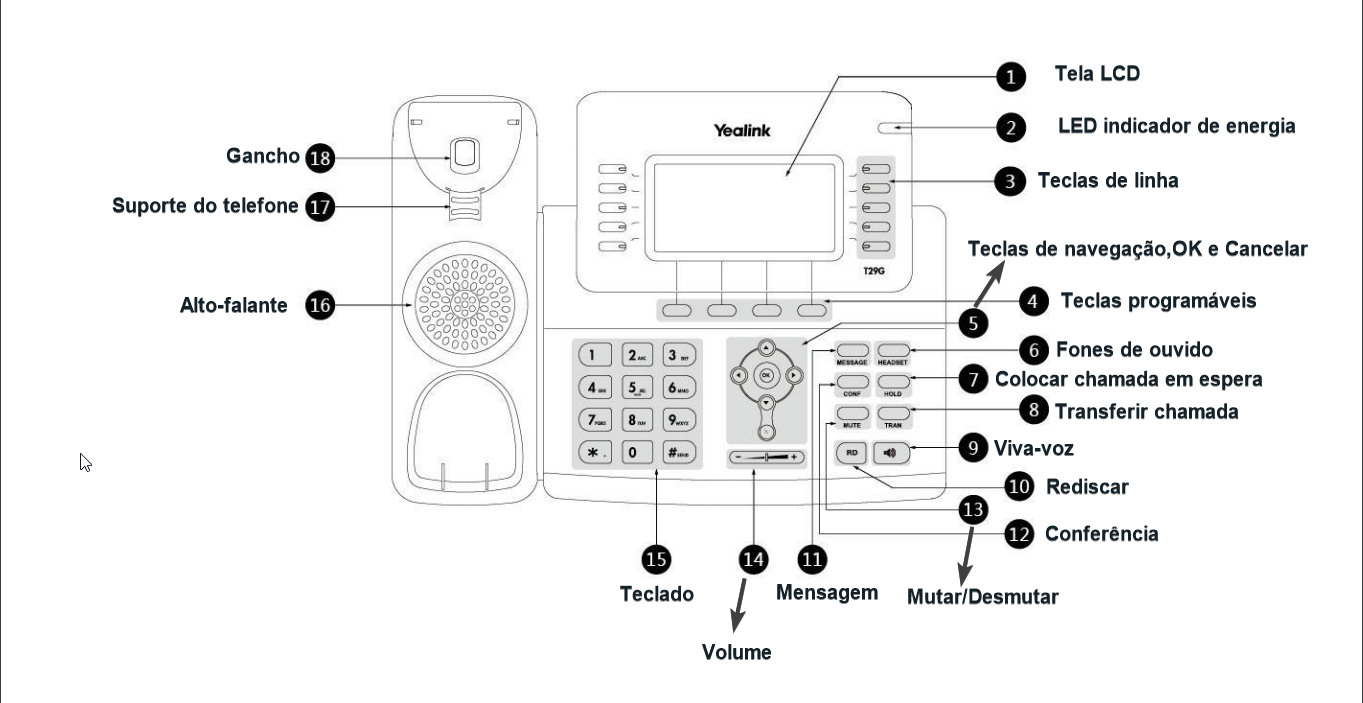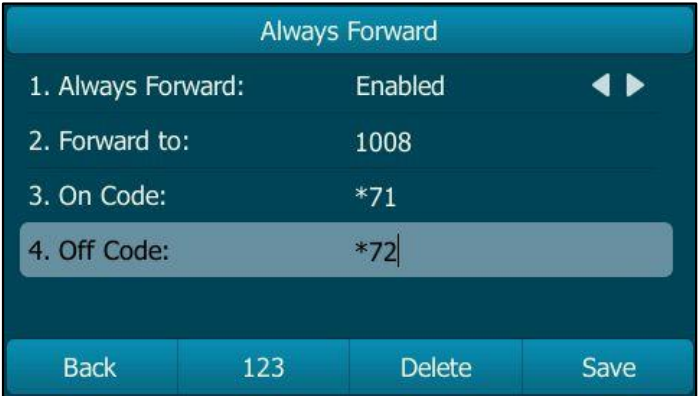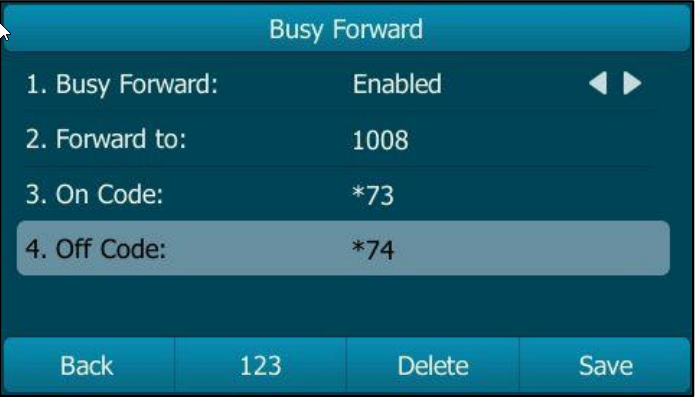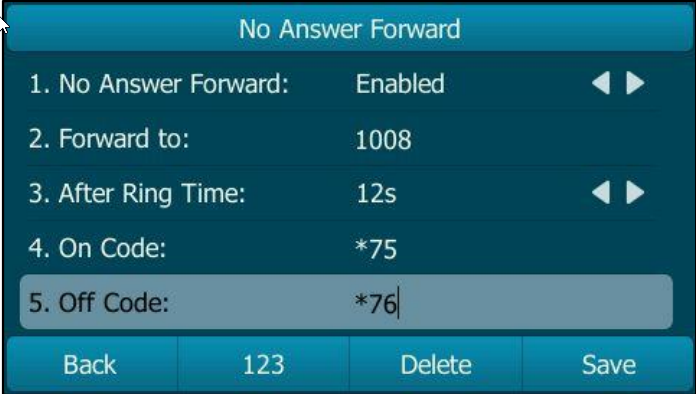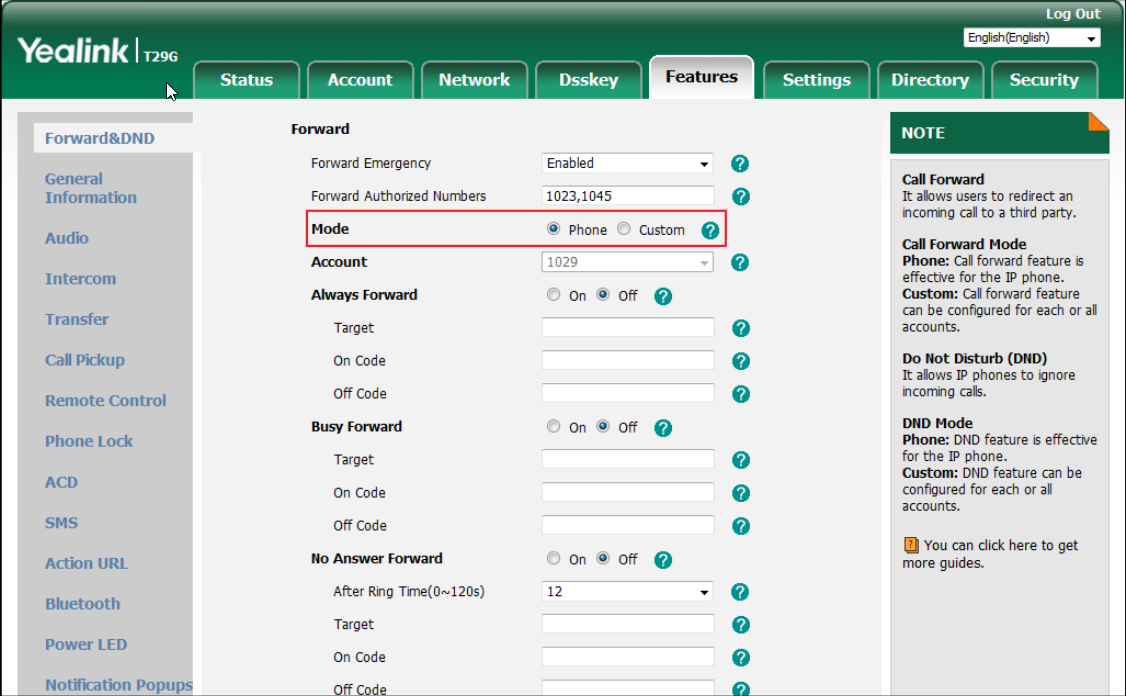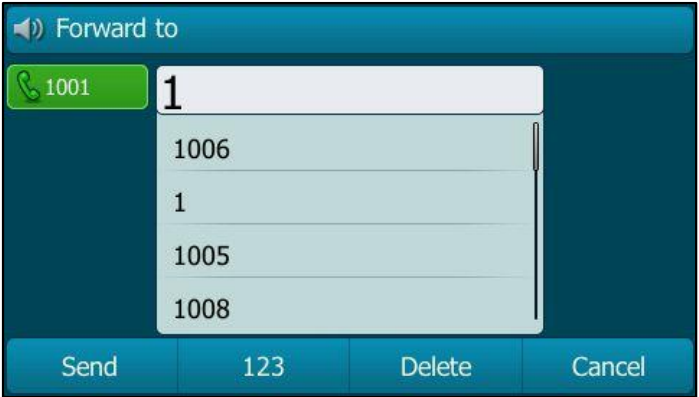Encaminhar chamadas
- 12/11/2024
A imagem a seguir identifica os principais itens da interface desse modelo de aparelho, para facilitar a identificação de teclas do painel que serão úteis durante a sua utilização.
Para ver mais destalhes clique aqui.
Clique na imagem para ver em tela cheia.
Encaminhar chamadas recebidas
O Terminal IP T29G permite encaminhar chamadas recebidas de duas formas:
- Estática (para outra pessoa).
- Dinâmica/Manual (encaminhar chamada enquanto o telefone está tocando).
É possível ativar/desativar o encaminhamento de chamadas pelo aparelho ou personalizar o encaminhamento de chamadas para cada ou todas as contas.
Existem dois modos de encaminhamento de chamadas:
- Telefone (padrão): O encaminhamento de chamadas é efetivo para o sistema telefônico.
- Personalizado: O encaminhamento de chamadas pode ser configurado para cada ou para todas as contas.
Encaminhamento Estático
O Yealink T29G disponibiliza três tipos de encaminhamento estático de chamada:
- Sempre encaminhar: chamadas recebidas são encaminhadas imediatamente.
- Ocupado: chamadas recebidas são encaminhadas imediatamente se o telefone estiver ocupado.
- Sem resposta: chamadas recebidas são encaminhadas se não forem atendidas após um período de tempo.
Ativar encaminhamento de chamadas pelo telefone
- Pressione Menu -> Futures (Recursos) -> Encaminhamento de chamadas (call Forward) ou pressione a tecla TRAN quando o telefone estiver inativo.
- Clique nas teclas de seta de nevegação para cima e para baixo, para selecionar o tipo de encaminhamento desejado. Em seguida, toque em Enter.
-
Selecionar Sempre encaminhar:
• Pressione as teclas de setas de nevegação para esquerda e para direita, ou, toque em Switch (Alternar) para selecionar Enabled (Habilitado) no campo "Always Forward" ("Sempre Encaminhar").
• Insira o número de destino para o qual deseja encaminhar todas as chamadas recebidas no campo "Forward to" ("Encaminhar para").
• (Opcional) Insira o código de sempre encaminhar "On Code" ("Ligado") ou "Off Code" ("Desligado"), respectivamente.
-
Selecionar Ocupado:
• Pressione as teclas de setas de nevegação para esquerda e para direita, ou, toque em Switch (Alternar) para selecionar Enabled (Habilitado) no campo "Busy Forward" ("Ocupado").
• Insira o número de destino para o qual deseja encaminhar as chamadas recebidas quando o telefone estiver ocupado no campo "Forward to" ("Encaminhar para").
• (Opcional.) Insira o código de ativação ou desativação do encaminhamento com telefone ocupado, respectivamente, no campo "On Code" ("Ligado") ou "Off Code" ("Desligado").
-
Selecionar Sem resposta:
• Pressione as teclas de setas de nevegação para esquerda e para direita, ou, toque em Switch (Alternar) para selecionar Enabled (Habilitado) no campo "No Answer Forward" ("Sem Resposta").
• Insira o número de destino para o qual deseja encaminhar as chamadas recebidas e não atendidas, no campo "Forward to" ("Encaminhar para").
• Clique nas teclas de setas de nevegação para esquerda e para direita, ou toque em Switch (Alternar), para para selecionar o tempo de espera do toque antes do encaminhamento no campo "After Ring Time" ("Após Tempo de Toque").
* O tempo de toque padrão é 12.
• (Opcional.) Insira o código de ativação ou desativação do encaminhamento sem resposta, respectivamente, no campo "On Code" ("Ligado") ou "Off Code" ("Desligado").
-
Toque em Save (Salvar) para aceitar a alteração ou em Back (Voltar) para cancelar.
*O ícone
na barra de status indica que o encaminhamento de chamada está ativado.
Ativar encaminhamento de chamadas pela interface web
Siga o passo a passo para configurar os números autorizados para encaminhamento via interface web:
- Clique na aba Features -> menu Forward&DND.
- Na (seção) Forward (Encaminhamento) selecione Enabled (Habilitado), na na lista suspensa de Forward Emergency (Encaminhar Emergência).
-
Insira os números no campo "Forward Authorized Numbers" ("Encaminhar Números Autorizados").
*Para vários números, insira uma vírgula entre cada dois dígitos.
No campo "Mode" ("Modo"), marque a caixa de seleção desejada.
IMPORTANTE IMPORTANTE O Modo de encaminhamento de chamada só é configurável via interface web. -
Clique em Confirm (Confirmar) para salvar a alteração.
*Quando o encaminhamento de chamadas estiver ativado no telefone, o aparelho não poderá encaminhar chamadas recebidas dos números especificados no campo "Números Autorizados para Encaminhamento".
IMPORTANTE IMPORTANTE O número de encaminhamento autorizado também só pode ser configurado interface web.
Encaminhamento Dinâmico
Para encaminhar manualmente uma chamada para outro número enquanto o telefone toca, siga o passo a passo:
- Quando o telefone estiver tocando,pressione a tecla Forward (Encaminhar).
-
Insira o número para o qual você deseja encaminhar a chamada recebida.
-
Pressione OK, # SEND ou toque em Send (Enviar).
A tela LCD exibirá uma mensagem de encaminhamento de chamada.